12 tapaa korjata iPhonen tallennustilan koko ongelma
Tallennusongelmat ovat painajainen monille iPhone-käyttäjille. Olipa kyse sovelluksista, musiikista tai yleensä kuvista ja elokuvista, puhelimesta loppuu tila kriittisissä tilanteissa. Tämä voi osoittautua suureksi vaivaksi, varsinkin kun sinun on käytettävä puhelinta kiireellisesti. Lisäksi minkään puhelimen sisäistä tallennustilaa ei voi päivittää. Mutta älä pelkää, sillä apua on täällä! Tässä artikkelissa käydään läpi parhaat menetelmät, jotka opettavat sinulle kuinka korjata iPhone-tallennustilaongelma. Suoritamme iPhone-järjestelmän tallennustilan siivouksen tehdäksemme tilaa uusille sovelluksille ja kuville.

Kuinka korjata(Fix) iPhone Storage Full -ongelma
Yksi yleisimmistä valituksista iPhonen ja iPadin käyttäjien keskuudessa on puhelimien tallennuskapasiteetin puute, erityisesti pienikokoisissa malleissa, joissa on 16 Gt ja 32 Gt sisäistä tallennustilaa. Kuitenkin 64 Gt, 128 Gt ja 256 Gt mallien käyttäjät raportoivat samasta ongelmasta sen mukaan, kuinka monta tiedostoa tai dataa he ovat tallentaneet laitteelleen.
Huomautus:(Note:) Voit lisätä iPhonesi tallennuskapasiteettia ulkoisilla tallennusvaihtoehdoilla, vaikka et voi laajentaa sisäistä tallennustilaa.
iPhone-järjestelmän tallennustilan puhdistus
iPhonen tai iPadin tallennustilan järjestelmäosa(System ) on melko kirjaimellinen, eli se on käyttöohjelmisto. iOS-tallennustilan Järjestelmän tallennusosa(storage) on samanlainen kuin Asetukset (Settings)-(System) sovelluksessa näkyvä Muu (Other)tallennustila -osa. (storage)Tämä sisältää:
- iOS eli pääkäyttöjärjestelmä,
- järjestelmän toiminnot,
- järjestelmäsovellukset ja
- lisäjärjestelmätiedostoja, kuten välimuisti, väliaikaiset tiedostot,
- ja muut iOS-komponentit.
iOS-tallennuskapasiteetin palauttaminen voi auttaa poistamaan laitteen ohjelmiston ja asentamaan sitten iOS:n uudelleen ja palauttamaan varmuuskopion. (re-installing iOS and recovering your backup.)Tämä on aikaa vievä tehtävä, ja sitä tulisi harkita vain viimeisenä keinona. (last resort.)Samoin iOS:n uudelleenasentaminen iPhoneen tai iPadiin rajoittaisi usein myös muuta tallennustilaa. Siksi olemme koonneet luettelon 12 menetelmästä, jotka auttavat iOS-käyttäjiä säästämään tallennustilaa ja välttämään iPhonen tallennustilan täynnä ongelmia.
Apple isännöi omaa sivua iOS-laitteen tallennustilan tarkistamisesta(How to check the storage on your iOS device) .
Ennen kuin jatkat näiden menetelmien käyttöönottoa, suosittelemme, että otat kuvakaappauksen tallennusnäytöstäsi. (screenshot of your storage screen.)Sitten voit vertailla, kuinka paljon tallennustilaa voit vapauttaa käyttämällä iPhone-järjestelmän tallennustilan puhdistusmenetelmiä.
1. Valitse Asetukset(Settings) > Yleiset(General) .

2. Napauta seuraavaksi Tallennustila ja iCloud-käyttö(Storage and iCloud Usage) .
3. Ota kuvakaappaus painamalla Lock + Volume Up/Down button

Tapa 1: Poista valokuvat ja videot iMessagesta(Method 1: Delete Photos and Videos from iMessage)
Käytätkö iMessagea kuvien ja videoiden jakamiseen? (Do you use iMessage to share images and videos? )Ne vievät arvokasta tallennustilaa iPhonessasi, todennäköisesti kopioina kuvista, jotka olet aiemmin tallentanut Kuvat(Photos) - sovellukseen. Tästä syystä(Hence) median poistaminen iMessagesta vapauttaa tallennustilaa ja korjaa iPhonen koko ongelman.
1. Siirry jokaiseen keskusteluun(each chat) erikseen ja paina sitten valokuvaa tai videota pitkään .(long-press)
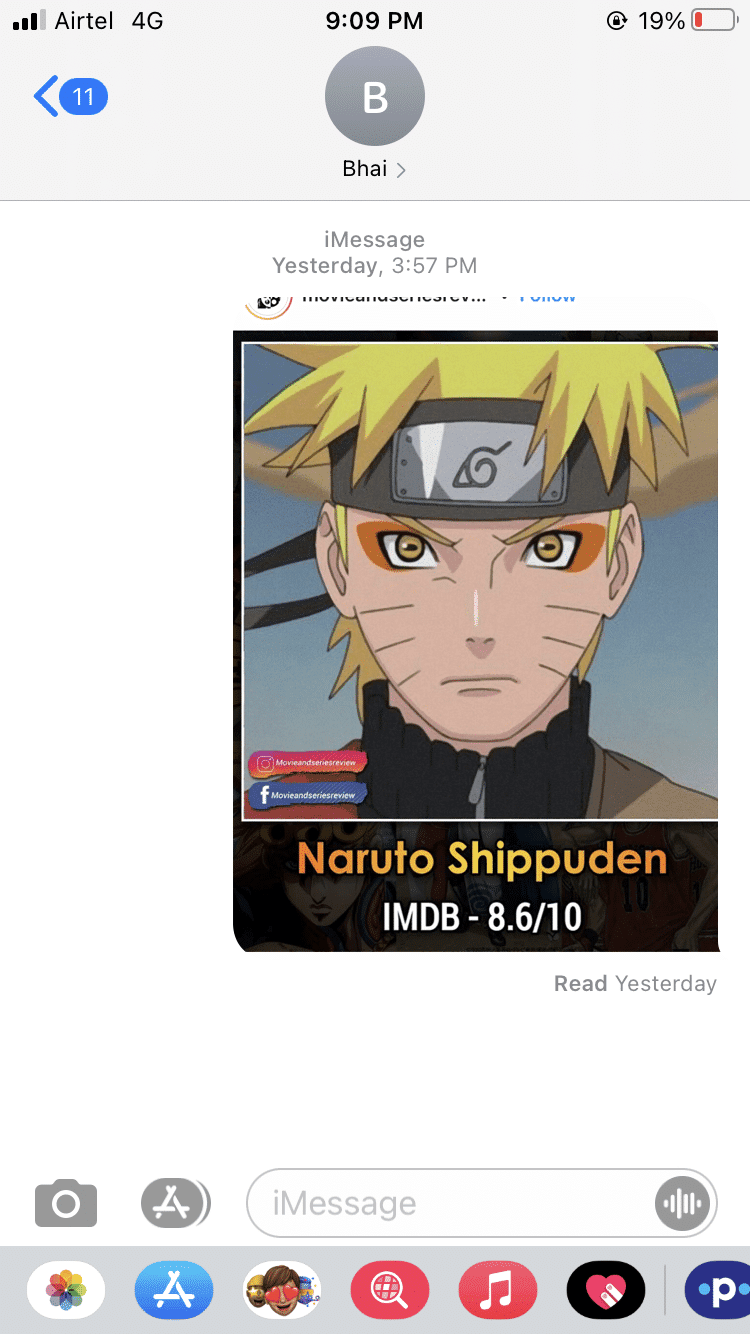
2. Napauta … ( Lisää(More) ) ponnahdusvalikosta ja valitse sitten mikä tahansa valokuva.

3. Napauta Roskakori-kuvaketta(Trash can icon) , joka sijaitsee näytön vasemmassa alakulmassa.

4. Paina Poista viesti(Delete Message) vahvistaaksesi.
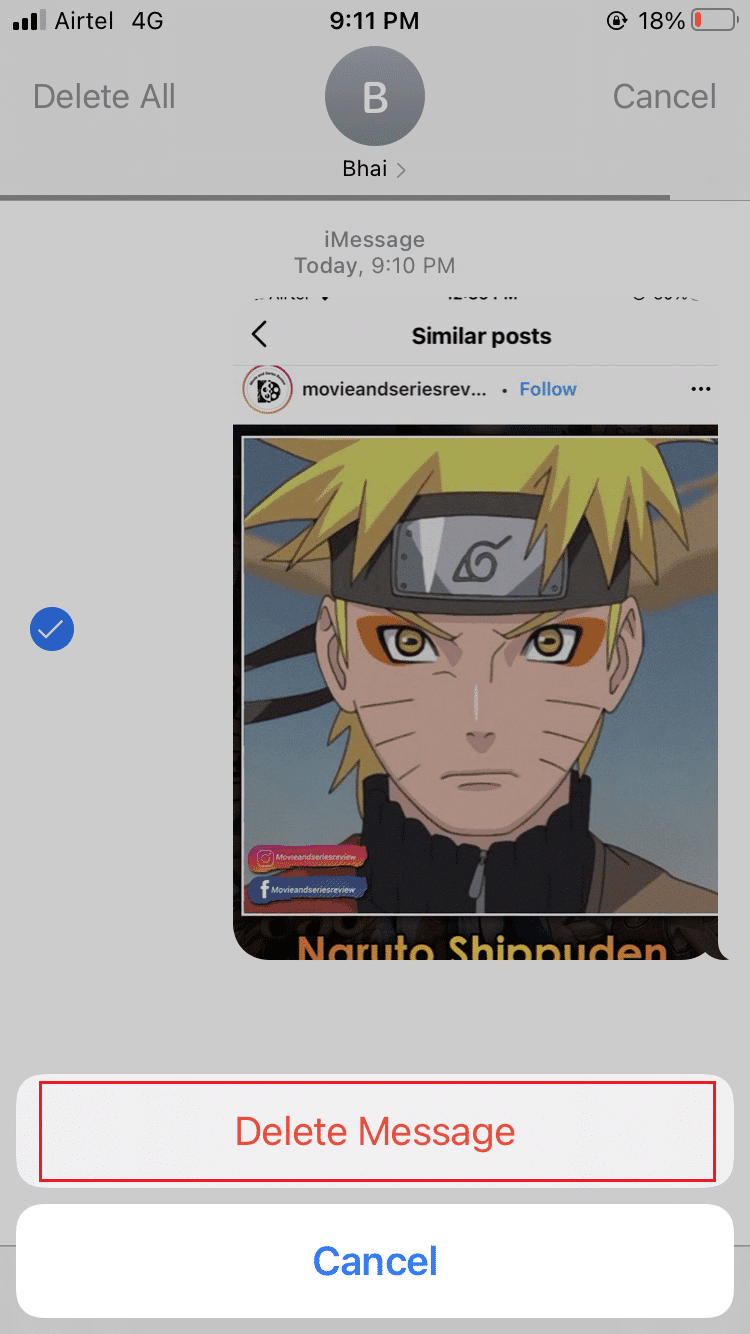
iOS 11 (For iOS 11) -käyttäjille(users) on olemassa nopeampi tapa poistaa nämä tiedostot:
1. Siirry kohtaan Asetukset( Settings) ja napauta Yleistä(General) .
2. Paina i Puhelimen tallennustila(Phone Storage) kuvan mukaisesti.

3. Vieritä alas ja napauta Tarkista suuret liitteet(Review Large Attachments) . Saat luettelon kaikista iMessagesin(iMessages) kautta lähettämistäsi tiedostoista .
4. Paina Muokkaa(Edit) .
5. Valitse(Select) kaikki ne, jotka haluat poistaa. Napauta lopuksi Poista(Delete) .
iPhone X:lle ja uudemmille versioille(For iPhone X and higher versions) ,
Poista animaatiot,(Remove the animations,) jos käytät niitä paljon. Tämä johtuu siitä, että ne jaetaan ja tallennetaan videotiedostoina ja ne käyttävät paljon tallennustilaa.
Tapa 2: Poista valokuvat galleriasta(Method 2: Delete Photos from Gallery)
iPhonen kamerarullaosa(camera roll) vie paljon tallennustilaa. Tänne on tallennettu lukuisia kuvia, panoraamoja ja leikkeitä.
V. Kopioi ensin nämä kuvat ja videot (copy these images & videos)Mac/Windows PC:llesi, jos et ole sammuttanut Photo Streamia(Photo Stream) .
B. Poista sitten nopeasti kuvakaappaukset iPhonesta käyttämällä Kuvat(Photos) - sovellusta alla kuvatulla tavalla:
1. Avaa Valokuvat.(Photos.)

2. Paina Albumit(Albums) . Napauta nyt Kuvakaappaukset(Screenshots) .

3. Napauta Valitse(Select) oikeasta yläkulmasta ja valitse kaikki kuvat, jotka haluat poistaa.(Delete.)

Jos sinulla on tapana napsauttaa suurta määrää napsautuksia saadaksesi täydellisen kuvan, ei ole mitään syytä tallentaa kaikkia näitä kuvia. Voit yksinkertaisesti palata takaisin ja poistaa ne heti tai joskus myöhemmin.
Lue myös: (Also Read:) Kuinka korjata iPhonen aktivointi ei onnistu(How to Fix Unable to Activate iPhone)
Tapa 3: Aseta viestit Poista automaattisesti(Method 3: Set messages to Delete Automatically)
Parasta Snapchatissa(Snapchat) on, että jokainen lähettämäsi teksti poistetaan heti, kun vastaanottaja katsoo sen. Jotkut keskustelut voivat kestää pidempään, mutta enintään 24 tuntia. Tällä tavalla säilytystilaa ei hukata mihinkään tarpeettomaan tai ei-toivottuun. Jos kuitenkin asetat tekstit poistumatta automaattisesti, se voi kuluttaa tilaa. Tällaisen viestin poistaminen saattaa näyttää aikaa vievältä toimenpiteeltä, mutta sinun ei tarvitse tehdä sitä yksitellen. Sen sijaan voit poistaa ne ohjeistamalla iOS:ää poistamaan kaikki tekstit, jotka ovat olleet puhelimessa tietyn ajan yli. Näin voit korjata iPhonen tallennustilan täyden ongelman:
1. Siirry kohtaan Asetukset( Settings) ja napauta Viestit(Messages) .

2. Napauta Säilytä viestit(Keep Messages) kohdassa Viestihistoria(Message History) .

3. Valitse aikaparametri eli 30 päivää(30 days) tai 1 vuosi(1 year) tai Ikuisesti(Forever) , kuten alla on kuvattu.
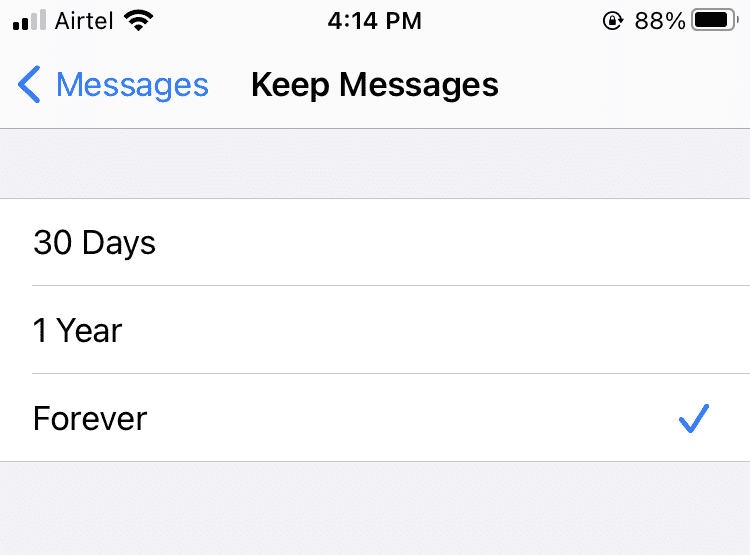
4. Lopuksi napauta Poista(Delete) .

5. Toista sama prosessi ääniviesteille(Audio Messages) .

6. Aseta ääniviestien vanhenemisajaksi(Expiry time) 2 minuuttia (2 minutes)Ei koskaan -asetuksen(Never) sijaan .

Tapa 4: Päästä eroon tarpeettomista sovelluksista(Method 4: Get Rid of Unnecessary Apps)
1. Siirry kohtaan Asetukset( Settings) ja napauta Yleistä(General) .
2. Paina i Puhelimen tallennustila(Phone Storage) .

3. Nyt näytöllä näkyy joukko suosituksia tallennustilan optimoimiseksi.
4. Napauta Näytä kaikki(Show All) nähdäksesi ehdotusluettelon ja jatka sen mukaisesti.
- iOS kannustaa sinua käyttämään iCloud-valokuvakirjastoa(iCloud Photo Library) , joka tallentaa valokuvasi pilveen.
- Se suosittelee myös Vanhojen keskustelujen automaattista(Auto Delete Old Conversations) poistamista iMessage-sovelluksesta.
- Paras ratkaisu on kuitenkin purkaa käyttämättömät sovellukset(offload unused apps) .
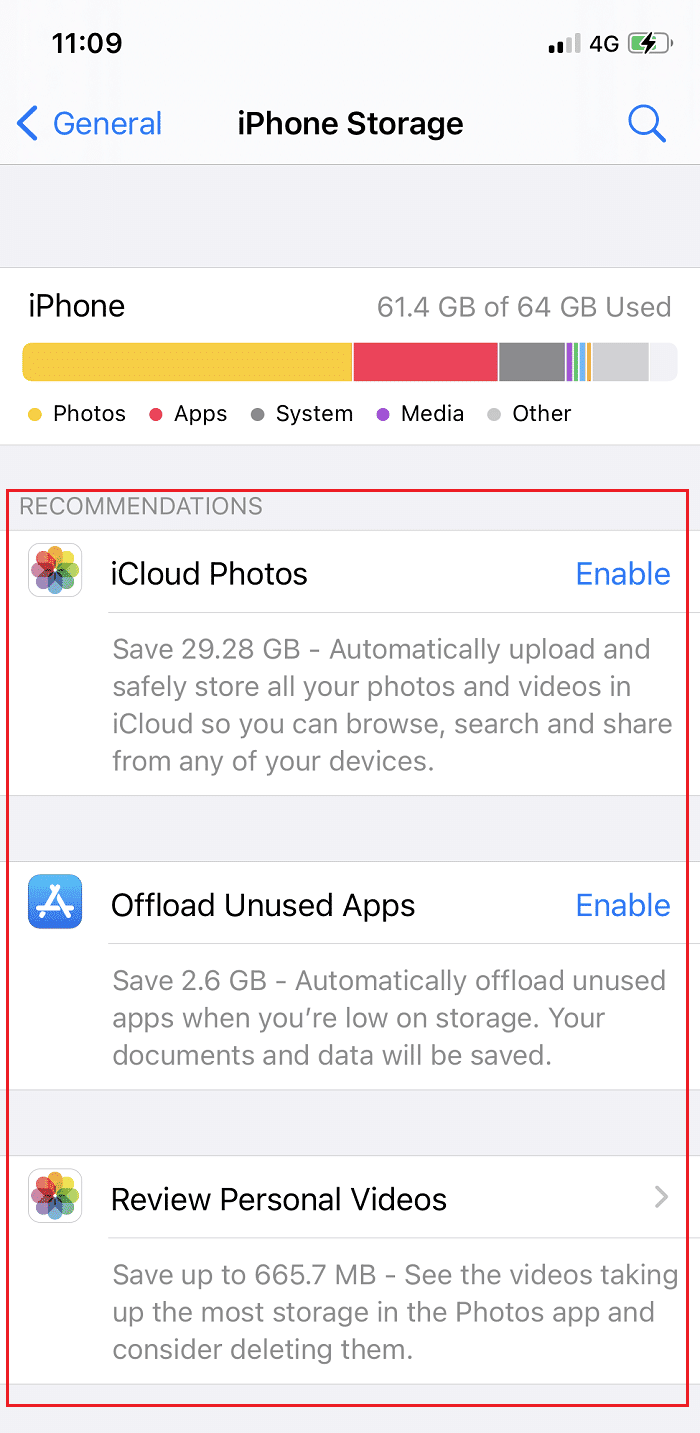
Kun tallennustila loppuu, se lataa välittömästi harvoin käytetyt sovellukset ja suorittaa iPhonen järjestelmän tallennustilan siivouksen. Purkaminen(Offloading) on menetelmä, joka poistaa sovelluksen, mutta säilyttää paperit ja tiedot, joita ei voi korjata. Näin poistettu sovellus voidaan helposti ladata uudelleen tarvittaessa. iOS ilmoittaa sinulle myös, kuinka paljon tilaa vapautuisit, jos käytät tätä ominaisuutta.
Huomautus: (Note:)Käyttämättömien sovellusten purkaminen(Offload Unused Apps) on poistettava käytöstä kohdasta Settings > iTunes & App Store . Sitä ei voi kumota tältä sivulta.
Lue myös: (Also Read:) Miksi iPhoneni ei lataudu?(Why Won’t My iPhone Charge?)
Tapa 5: Poista sovellusvälimuistitiedot(Method 5: Delete App Cache Data)
Jotkut sovellukset tallentavat suuren määrän tietoa välimuistiin latautuakseen nopeammin. Kaikki välimuistitiedot voivat kuitenkin viedä paljon tilaa.
Esimerkiksi (For example)Twitter - sovellus säilyttää joukon tiedostoja, valokuvia, GIF(GIFs) -tiedostoja ja Vines- tiedostoja mediatallennusalueellaan (Media)välimuistissa(Cache) . Poista(Delete) nämä tiedostot, niin saatat pystyä vapauttamaan osan tallennustilasta.
Siirry kohtaan Twitter > Asetukset ja tietosuoja(Settings and privacy) > Tietojen käyttö(Data usage) . Poista Web Storage & Media Storage , kuten alla on korostettu.

Tapa 6: Päivitä iOS
(Method 6: Update iOS
)
Osana iOS 10.3:a, joka julkaistiin maaliskuussa 2017(March 2017) , Apple ilmoitti uudesta tiedostojen tallennusmekanismista, joka todella säästää tilaa iOS-laitteessasi. Jotkut sanovat, että päivitys tarjosi 7,8 Gt ylimääräistä tallennustilaa poistamatta mitään.
Jos käytät edelleen iOS:n aiempaa versiota, olet tappiolla. Päivitä iOS seuraavasti:
1. Siirry kohtaan Asetukset(Settings) > Yleiset(General) .
2. Napauta Ohjelmiston päivitys(Software Update) .

3. Jos saatavilla on uusi päivitys, napauta Lataa ja asenna(Download and Install) .
4. Anna salasanasi(passcode) pyydettäessä.

5. Noudata näytöllä näkyviä ohjeita.
6. Ennen kuin lataat uuden iOS-päivityksen, ota muistiin kulutettu tallennustila, jotta voit vertailla ennen ja jälkeen -arvoja.
Tapa 7: Poista valokuvavirta käytöstä(Method 7: Disable Photo Stream)
Jos Photo Stream on käytössä iPhonessasi, näet laitteellasi otetut kuvat sekä kamerasta Maciin(Mac) siirretyt kuvat . Nämä valokuvat eivät ole korkearesoluutioisia, mutta ne vievät tilaa. Näin sammutat Photo Streamin(Photo Stream) ja kuinka pienennät järjestelmän tallennustilaa iPhonessa:
1. Siirry iOS - asetuksiin(Settings) .
2. Paina Valokuvat( Photos) .
3. Poista tässä Oma valokuvavirta(My Photo Stream ) -vaihtoehto poistaaksesi valokuvavirran(Photo Stream) laitteestasi. Valitettavasti tämä tarkoittaa myös sitä, että iPhone-kuvia ei enää siirretä Photo Streamiin(Photo Stream) muilla laitteillasi.

Huomautus:(Note:) Voit kytkeä sen takaisin päälle, kun tallennusongelma on ratkaistu.
Lue myös: (Also Read:) Korjaa iCloud-kuvat, jotka eivät synkronoidu tietokoneeseen(Fix iCloud Photos Not Syncing to PC)
Tapa 8: Poista tilaa vievät sovellukset(Method 8: Delete Space-Consuming Apps)
Tämä on kätevä tapa paikantaa ja poistaa eniten tilaa vieviä sovelluksia. Voit tehdä tämän seuraavasti:
1. Siirry kohtaan Asetukset(Settings) > Yleiset.(General.)
2. Paina i Puhelimen tallennustila(Phone Storage) kuvan mukaisesti.

Muutaman sekunnin kuluttua saat luettelon sovelluksista, jotka on järjestetty käytetyn tilan määrän mukaan(amount of space used) laskevaan järjestykseen . iOS näyttää myös, milloin viimeksi käytit(last time you used) kutakin sovellusta. Tämä on hyödyllistä poistaessasi sovelluksia iPhonen tallennustilan täyden ongelman korjaamiseksi. Valtavat tilansyöjät ovat yleensä valokuva- ja musiikkisovelluksia. Ole ankara, kun käyt luetteloa läpi.

- Jos sovellus, jota tuskin käytät, vie 300 Mt tilaa, poista(uninstall) sen asennus.
- Lisäksi, kun ostat jotain, se linkitetään Apple (linked)ID -tunnukseesi(Apple ID) . Voit siis saada sen aina myöhemmin.
Tapa 9: Poista luetut kirjat(Method 9: Delete Read Books)
Have you saved any iBooks on your Apple device? Do you need/read them now? Jos poistat ne, ne ovat ladattavissa iCloudista aina tarvittaessa. iPhone-tallennustilan täyden ongelman korjaaminen poistamalla jo lukemasi kirjat.
1. Valitse Poista tämä kopio(Delete This Copy) -vaihtoehto sen sijaan, että poistaisit sen kaikista laitteistasi.
2. Poista automaattinen lataus käytöstä(Disable automatic downloading) noudattamalla annettuja ohjeita:
- Avaa laitteen asetukset(Settings) .
- Napauta iTunes ja App Store( iTunes & App Store) .
- Napauta Automaattiset lataukset(Automatic Downloads) poistaaksesi sen käytöstä.
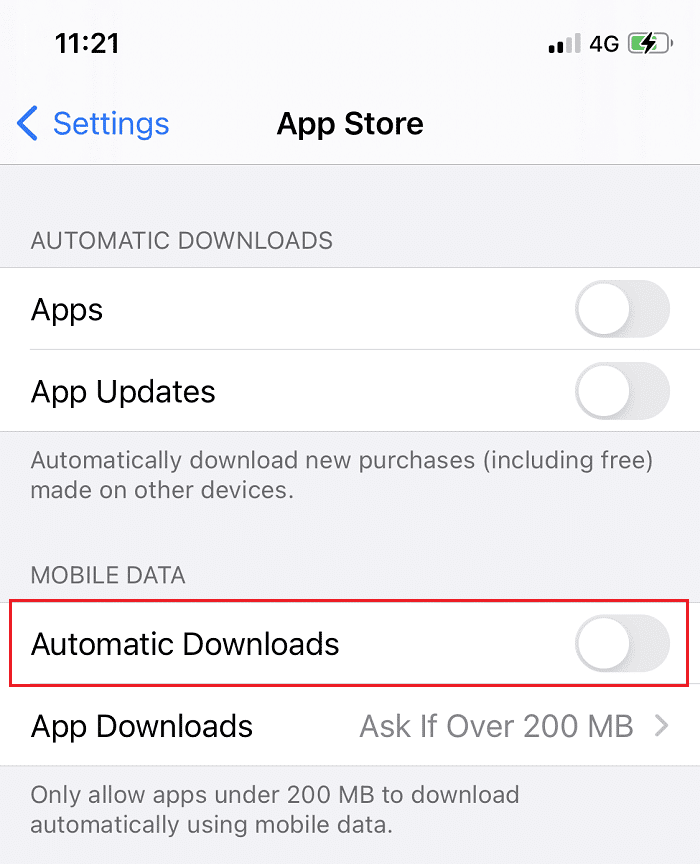
Tapa 10: Käytä matalaa resoluutiota videoiden tallentamiseen(Method 10: Use Low Resolution to Record Videos)
Minuutin mittainen video, joka on tallennettu 4K-tarkkuudella, voi viedä iPhonessasi jopa 400 Mt tallennustilaa. Tästä syystä(Hence) iPhonen kameran tulee olla 1080p HD 60 FPS(1080p HD at 60 FPS) tai 720p HD 30 FPS(720p HD at 30 FPS) . Nyt se vie vain 40 megatavua 90 megatavun sijaan. Näin voit korjata iPhonen tallennustilaongelman muuttamalla kameran(Camera) asetuksia:
1. Käynnistä Asetukset(Settings) .
2. Napauta Kamera(Camera) .
3. Napauta nyt Tallenna video(Record Video) .

4. Näet luettelon laatuvaihtoehdoista. Valitse(Select) tarpeidesi mukaan tilatekijä mielessä.
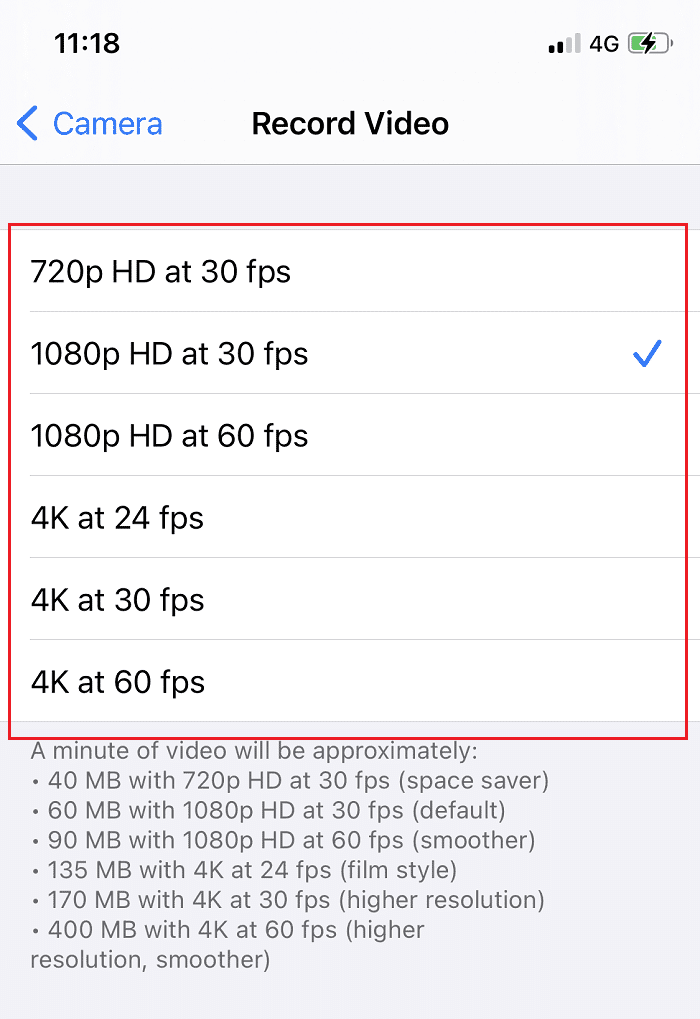
Lue myös: (Also Read:) Kuinka kopioida soittolistoja iPhoneen, iPadiin tai iPodiin(How to Copy Playlists to iPhone, iPad, or iPod)
Tapa 11: (Method 11: Storage Suggestions by )Applen tallennusehdotuksia(Apple)
Applella(Apple) on hyviä tallennussuosituksia, joiden avulla voit seurata iOS-laitteesi tallennustilaa. Voit tarkistaa omasi seuraavasti:
1. Valitse iOS-laitteen asetukset( Settings) > Yleiset(General) .
2. Napauta iPhonen (iPhone)tallennustilaa( Storage) kuvan mukaisesti.

3. Näytä kaikki Applen(Apple) tallennusehdotukset napauttamalla Näytä kaikki(Show All) .

Apple suosittelee valtavien tiedostojen, kuten videoiden, panoraamojen ja live-kuvien, läpikäymistä, mikä auttaa iPhonen järjestelmän tallennustilan puhdistamisessa.
Tapa 12: Poista kaikki sisältö ja asetukset(Method 12: Erase all Content and Settings)
Tämä on viimeinen keino, jota käytetään, jos iPhone-tallennustilan täysi ongelma on edelleen olemassa. Poiston nollaus poistaa kaiken iPhonesta, mukaan lukien kuvat, yhteystiedot, musiikin, mukautetut asetukset ja paljon muuta. Se myös poistaa järjestelmätiedostoja. Näin voit nollata iOS-laitteesi:
1. Siirry laitteen asetuksiin(Settings) .
2. Napauta Reset > Ekaikki sisältö ja asetukset.(rase All Content and Settings.)

Suositus:(Recommended:)
- Kuinka vapauttaa sisäistä tallennustilaa Android-puhelimessa(How to Free up Internal Storage on Android Phone)
- Korjaa iPhonen viesti-ilmoitus, joka ei toimi(Fix iPhone Message Notification Not Working)
- Korjaa FaceTime, joka ei toimi Macissa(Fix FaceTime Not Working on Mac)
- 6 tapaa korjata MacBookin hidas käynnistys(6 Ways to Fix MacBook Slow Startup)
Toivomme, että tämä opas oli hyödyllinen ja pystyit korjaamaan iPhonen tallennustilan täyden( fix iPhone storage full) ongelman. Kerro meille, mikä menetelmä auttoi sinua vapauttamaan eniten tilaa. Jos sinulla on kysyttävää tai ehdotuksia, pudota ne kommenttiosioon.
Related posts
5 tapaa korjata Safari ei avaudu Macissa
6 tapaa korjata MacBookin hidas käynnistys
12 tapaa korjata Mac-kohdistin katoaa
Korjaa AirPods kytketty, mutta ei ääniongelmia
AirPods ei nollaa ongelman korjaaminen
Korjaa toinen AirPod äänekkäämmäksi kuin toinen
Miksi iPhoneni ei lataudu? [7 tapaa korjata se]
Korjaa Ei SIM-korttia asennettu -virhe iPhonessa
12 tapaa korjata Steam ei avaudu -ongelman
Korjaa AirPods ei lataudu
Kuinka korjata iPhonea ei voida aktivoida (2022)
Kuinka korjata Whatsapp-kuvat, jotka eivät näy galleriassa
Korjaa iPhonen ylikuumeneminen ja se ei käynnisty
Apple Virus -varoitusviestin korjaaminen
Kuinka korjata Mac-kamera, joka ei toimi
Korjaa AirPodit, jotka katkeavat iPhonesta
Kuinka korjata Macin Bluetooth ei toimi
Korjaa vahvistus epäonnistui Apple ID -palvelimeen yhdistämisessä
Korjaa iMessage Not Delivered Macissa
Korjaa Mac-ohjelmistopäivityksen juuttunut asennus
